- 软件大小:159.34MB
- 软件语言:简体中文
- 软件类型:国产软件
- 软件类别:视频处理
- 更新时间:2023-06-20
- 软件授权:免费版
- 官方网站://www.9553.com
- 运行环境:XP/Win7/Win8/Win10
- 标签:视频编辑 视频处理
Icecream Video Editor2023最新中文版下载
68MB/简体中文/7.5
98.3MB/简体中文/7.5
15.48MB/简体中文/7.5
8.08MB/简体中文/7.5
Luxea Video Editor v5.0.0.1278 中文版(百度网盘资源)
241MB/简体中文/7.5
VSDC Free Video Editor是一款非常专业的视频编辑工具,它支持几乎所有视频、图像和音频格式和编码器,而且内装的DVD刻录器,让你使用起来更加的方便,欢迎下载!

非线性视频剪辑器
我们剪辑器是非线性工具,意思就是不像其他保持线性序列的剪辑器,我们软件可以将对象放在时间轴的任何位置,对象大小也没有限制。此外,对象属性、形式和位置都能随时更改。
视效和音效
您可以给视频添加大量的视效和音效,获得需要的结果。因为视效量较大,视效被分成五个种类,方便查找:色彩校正、对象变形、滤镜、过渡、特效。
混合模式和INS式滤镜
混色是一种按照您的口味改变视频画面的方法。使用各种可调的参数,您可以让视频变更专业和独特。新手或者想节约时间的可以单击应用INS式滤镜。
蒙版
VSDC免费剪辑器能创建各种形式的蒙版拿来隐藏、模糊或者高亮食品中具体的部分。您可以在蒙版区域内外应用特效。蒙版主要用途是保护个人隐私或者清除不需要的地方。
简单导出到社交网
VSDC免费剪辑器提供专门导出配置文件,以便减少选择合适的格式麻烦,能准备无障碍上载到Facebook、YouTube、Instagram、Twitter和Vimeo。
子像素精度
对象子像素精度地安排在场景中,以便保证流畅动画、旋转、变形以及准确相对定位。
支持所有常用的格式
我们软件支持几乎所有视频、图像和音频格式和编码器。不像其他应用程序,当您用我们软件剪辑文件的时候,就不需要再装其他转换工具。
4K和HD导出
目前VSDC是唯一的能够用新的H265/HEVC编码器的免费剪辑器,用最小文件尺寸保持最高质量,处理4K和HD文件不可少的工具。
针对具体多媒体设备创建视频
用大量预装的配置文件容易创建为最常用的多媒体设备的视频,包括DVD播放器、iPod/iPhone/iPad、psP、任何智能手机和普通手机、Sony PlayStation、Xbox、Zune、Archos、iRiver、Creative Zen、Blackberry、MP4播放器、很多其他。
处理图表
您可以创建各种图表,包括3D图表:柱状图、堆栈柱状图、点、对话筐、线、分散线、快速线、样条曲线图、样条曲线区域图、堆积面积图、堆叠式样条区域图、范围柱状图、甘特图、饼图、3D饼图、3D圆环图、雷达点、雷达线、雷达区域图、雷达样条线图、漏斗图、金字塔图、3D金字塔图、高低图、蜡烛图。这些对象能基于动态更改的数据。此外,图表形式是全面可调的(图表外形、坐标轴、自定义轴、图解、图表名、轴名、线、图标、等)适合于不同的需求。已装的颜色主题能快速地改变图表的外表。
视频库(未来版)
剪辑软件让您创建自己的多媒体文件库,加简介或细节说明,方便安排视频合集,简单化访问需要的文件。
视频稳定化工具
无人机和运动摄影机或其他设备的视频都经常需要改善。VSDC稳定化工具作为虚拟三脚架,助于减少摄像机所造成的抖动,将视频使得更流畅。
YouTube上传器
VSDC免费视频剪辑器不仅提供能导出到社交网的预制配置文件,还能将视频直接从软件上上传到YouTube。
内装的DVD刻录器
剪辑器带着DVD刻录器,能将工作结果容易地刻录在光盘上。
视频转换器
应用程序能转换视频文件的格式,并具有视频剪辑基本功能:清除不需要的部分、分切视频、合并视频文件。
桌面视频捕获
视频剪辑器捕获桌面的视频,并存为可处理的视频文件。
视频捕获
剪辑器的另外一个功能就是捕获各种视频调谐器、网络摄像机、IP摄像机的视频并存为可以处理的视频文件。
1、在9553下载这款软件,并将得到的压缩包进行解压,之后得到exe文件

2、根据自己电脑的情况,双击其中一个exe文件,选择简体中文,点击确定

3、进入安装向导,点击下一步

4、点击我接受协议,点击下一步
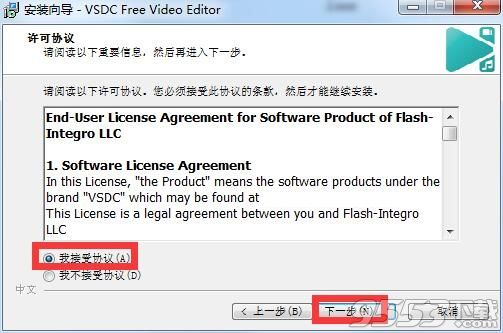
5、查看信息,点击下一步

6、看到这款软件的默认安装位置在C盘,这里我们可以点击“浏览”来更换位置

7、在D盘选择一个位置,之后我们点击下一步

8、选择开始菜单文件夹,点击下一步

9、选择附加任务,点击下一步

10、点击安装

11、软件正在安装,请稍候

12、软件安装完成

1、在电脑桌面双击这款软件的快捷方式打开软件
2、在软件主界面点击“导入内容”

3、然后在电脑中选择一个文件,并打开
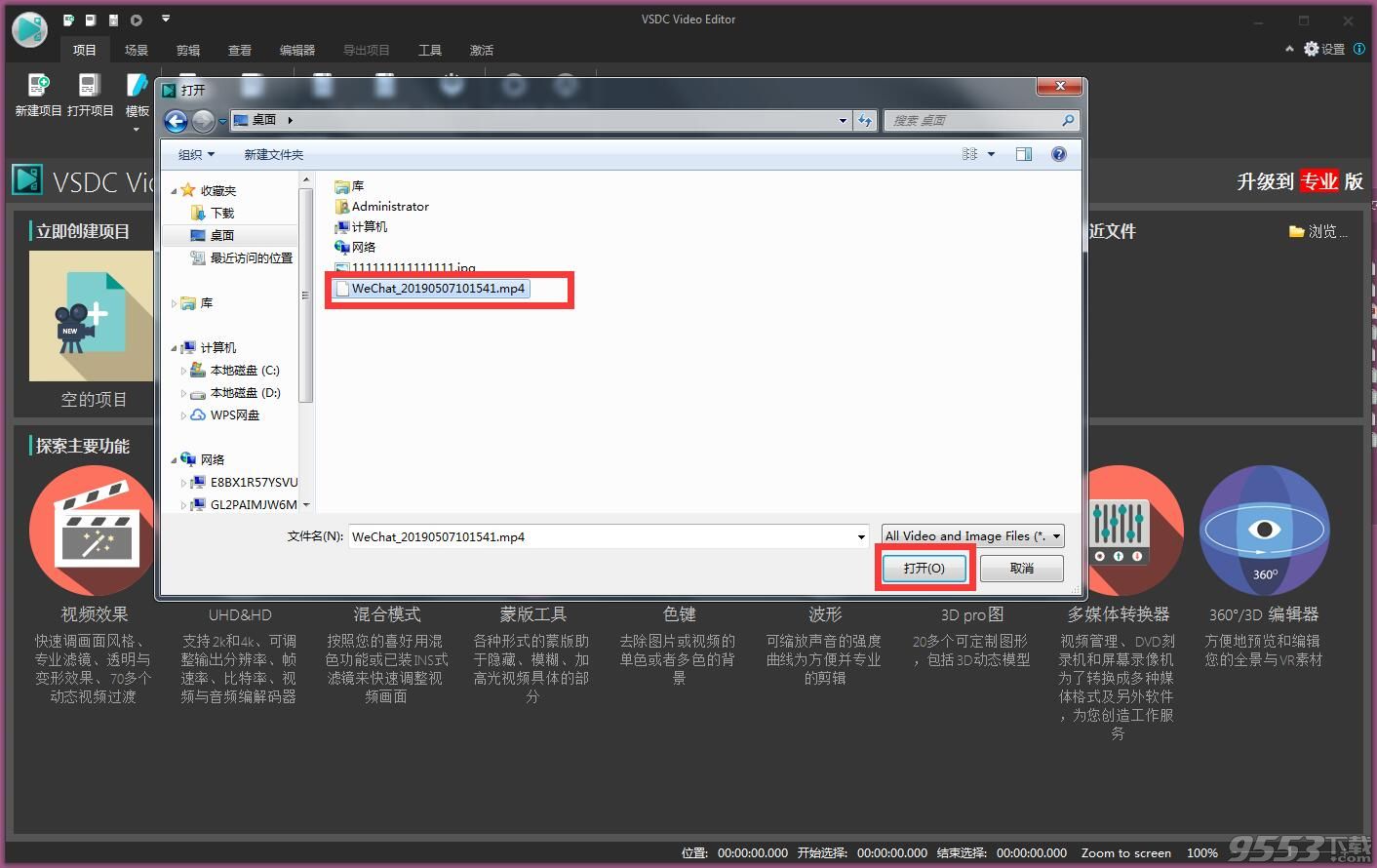
4、之后进行一下项目设置

5、这里大家就可以根据自身的情况进行视频编辑了

6、编辑之后我们点击“导出项目”
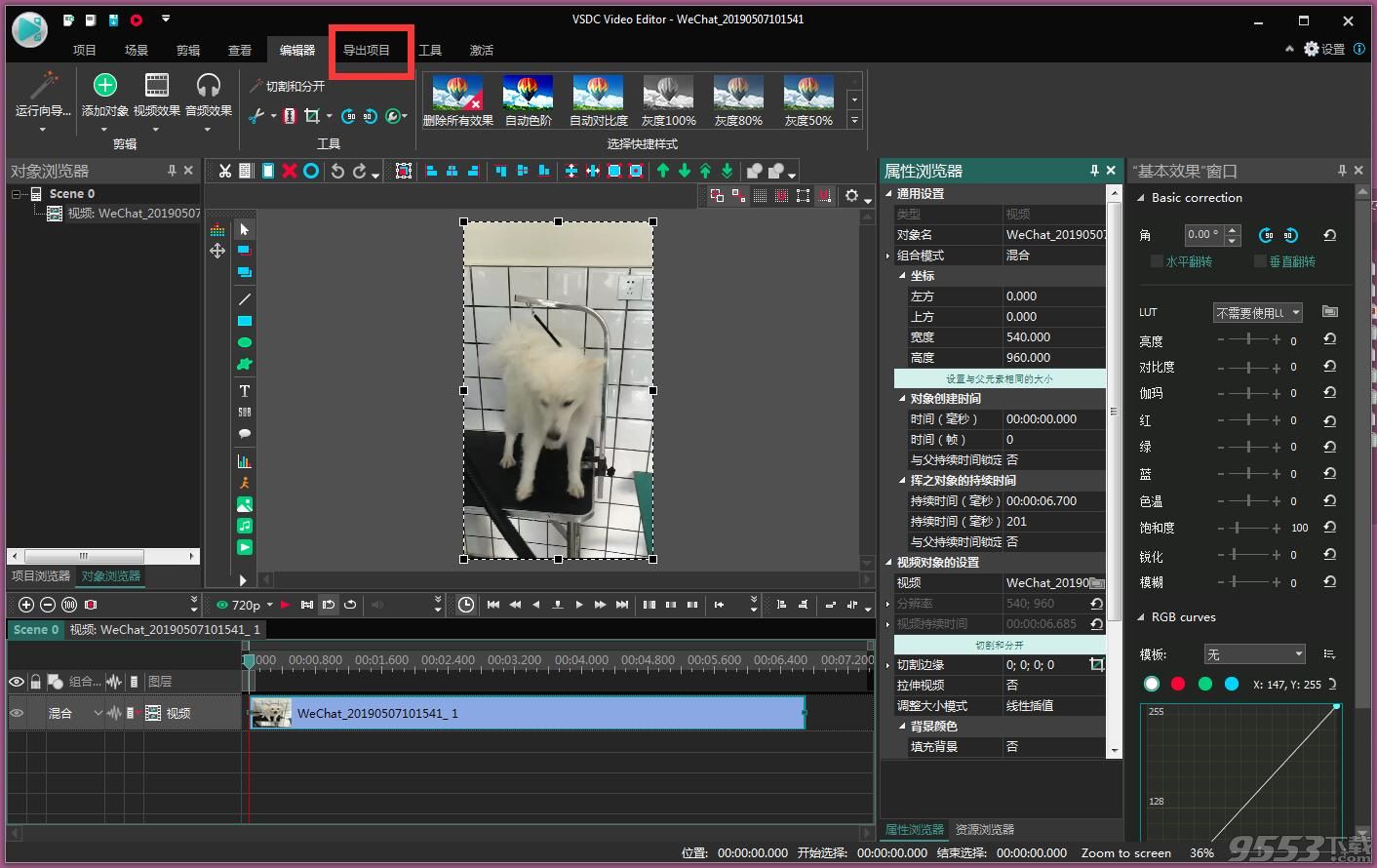
7、这里设置一下导出的文件夹

8、再设置一下导出的文件格式,最后导出文件即可


10.38MB/v1.2